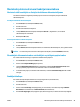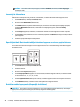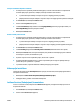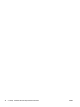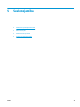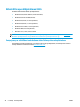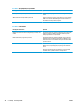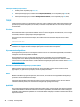HP Color LaserJet CP5220 Series - User Guide
Lietojiet automātisko duplekso drukāšanu
1. Ievietojiet vienā no padevēm pietiekami daudz papīra, lai varētu veikt drukdarbu. Ja nepieciešams
izmantot īpašu papīru, piemēram, veidlapas, ievietojiet to kādā no šiem veidiem:
●
1. padevē ievietojiet veidlapu ar virspusi uz leju un ar augšējo griezumu pa priekšu;
●
pārējās padevēs ievietojiet veidlapu ar virspusi uz leju un ar augšējo griezumu padeves aizmugurē.
2. Izvēlnē File (Datne) noklikšķiniet Print (Drukāt).
3. Atveriet izvēlni Layout (Izkārtojums).
4. Izvēlnē Two-Sided (Abpusēji) atlasiet vai nu Long-Edge Binding (Iesiešana pa garajām malām), vai
Short-Edge Binding (Iesiešana pa īsajām malām).
5. Noklikšķiniet Print (Drukāt).
Drukāt u
z abām pu
sē
m manuāli
1. Ievietojiet vienā no padevēm pietiekami daudz papīra, lai varētu veikt drukdarbu. Ja nepieciešams
izmantot īpašu papīru, piemēram, veidlapas, ievietojiet to kādā no šiem veidiem:
●
1. padevē ievietojiet veidlapu ar virspusi uz leju un ar augšējo griezumu pa priekšu;
●
pārējās padevēs ievietojiet veidlapu ar virspusi uz leju un augšējo griezumu paplātes aizmugurē.
2. Izvēlnē File (Datne) noklikšķiniet Print (Drukāt).
3. Izvēlnē Finishing (Beigt) atlasiet Manually Print on 2nd Side (Manuāli drukāt uz otras puses).
4. Noklikšķiniet Print (Drukāt). Ievērojiet norādījumus, kas parādās uznirstošajā logā, pirms nomaināt
i
zva
des lapas 1. padevē, lai izdrukātu otro pusi.
5. Izņemiet no printera visu neapdrukāto papīru, kas atrodas 1. padevē.
6. Ievietojiet izdrukāto kaudzīti printera 1. padevē ar apdrukāto pusi uz augšu un apakšējo malu pa
priekšu. Otrā puse ir jādrukā no 1. padeves.
7. Ja parādās uzvedne, nospiediet atbilstošo vadības paneļa pogu, lai turpinātu.
Krāsu opciju iestatīšana
Izmantojiet uznirstošo izvēlni Color Options (Krāsu opcijas), lai kontrolētu, kā lietojumprogrammatūras
interpretē un drukā krāsas.
1. Noklikšķiniet uz Show Advanced Options (Rādīt paplašinātās opcijas).
2. Pielāgojiet teksta, grafikas un fotoattēlu iestatījumus.
Izvēlnes Services (Pakalpojumi) izmantošana
Ja ierīce ir savienota ar tīklu, lietojiet izvēlni Services (Pakalpojumi), lai iegūtu informāciju par ierīču un
izejmateriālu stāvokli.
1. Izvēlnē File (Datne) noklikšķiniet Print (Drukāt).
2. Atveriet izvēlni Services (Pakalpojumi).
LVWW Macintosh printera draivera funkciju izmantošana 31